文章详情页
旧电脑如何提高CAD运行速度
浏览:157日期:2024-03-03 15:49:18
下面给大家介绍二种方法让你的旧电脑如何提高CAD运行速度,喜欢的可以学习一下。 旧电脑如何提高CAD运行速度的方法一:
第1步、先打开CAD软件,输入OP命令后空格,打开系统-性能设置。
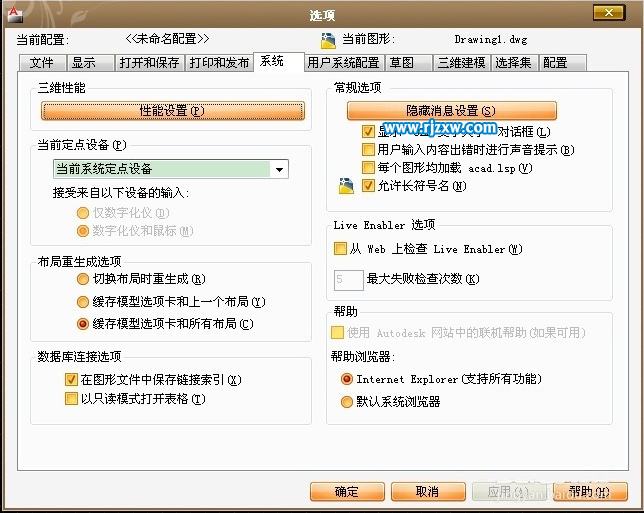
第2步、将自适应降级勾选。 当FPS低于60时降级(FPS默认值是5)。FPS值 :0~10,很不流畅,感觉很卡,定位不易;10~20,不流畅,操作需放慢;20~30,基本流畅,偶尔会停顿;30以上,非常流畅。
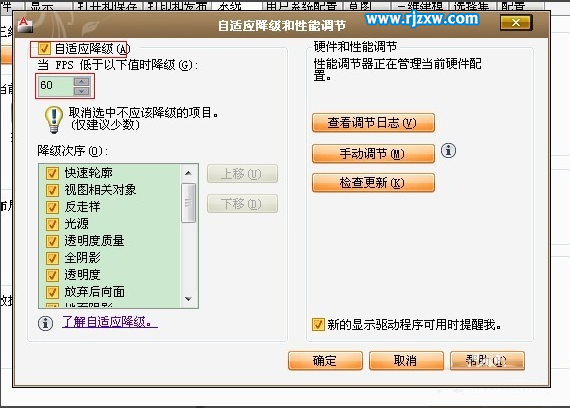
第3步、还是在性能面板,右边,打开硬件加速“手动调节”,将手动调节勾去掉。
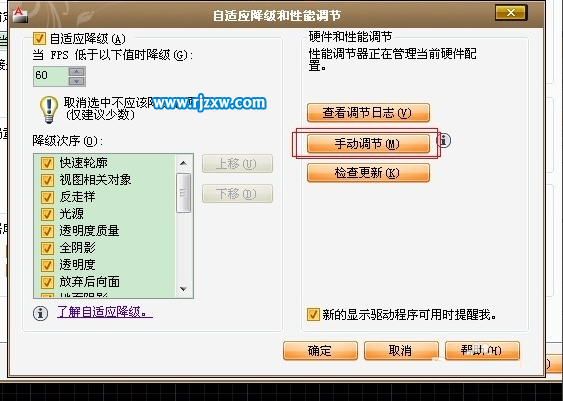
第4步、下面照图做:
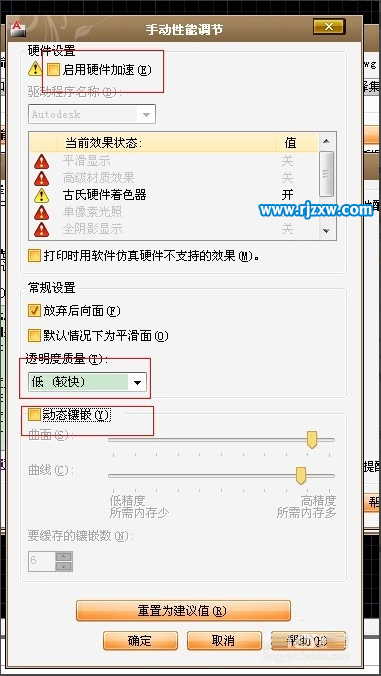
第5步、找到CAD源文件安装包,双击安装。
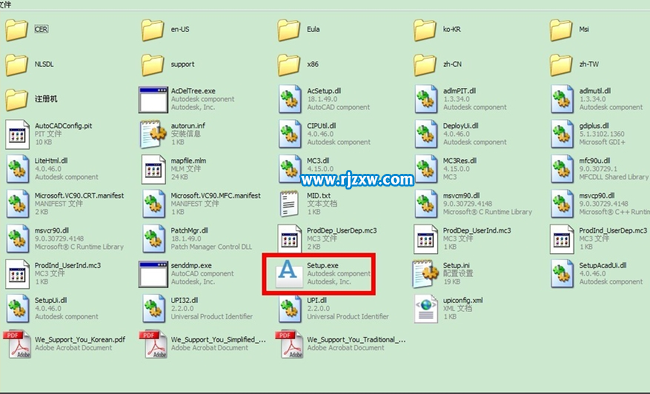
第6步、点“安装工具和实用程序”。
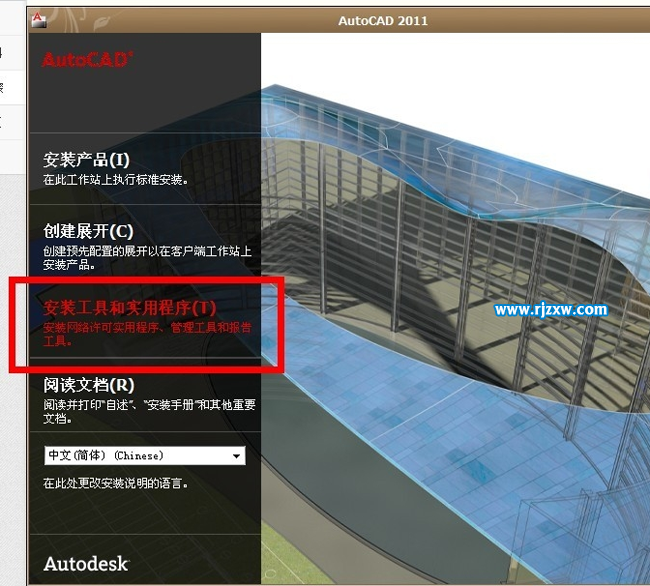
第7步、只勾选第二项“Autodesk CAD Manager Tools”进行安装。

第8步、安装完成后,在电脑“开始”--程序--Autodesk-中打开此程序“CAD管理员控制程序”
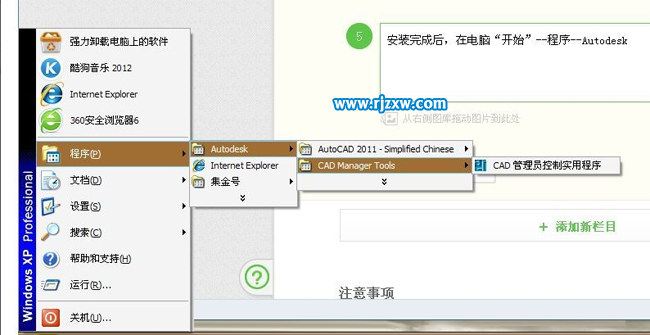
第9步、打开此控制程序后,按下图进行设置,最后点击应用关闭此程序。
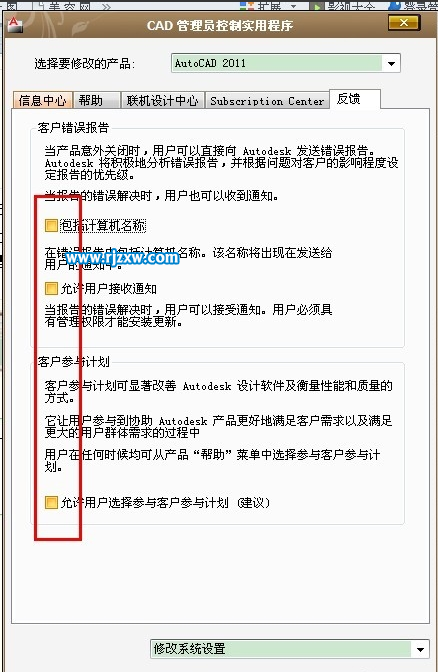
第10步、按下图进行设置,信息中心的关闭。
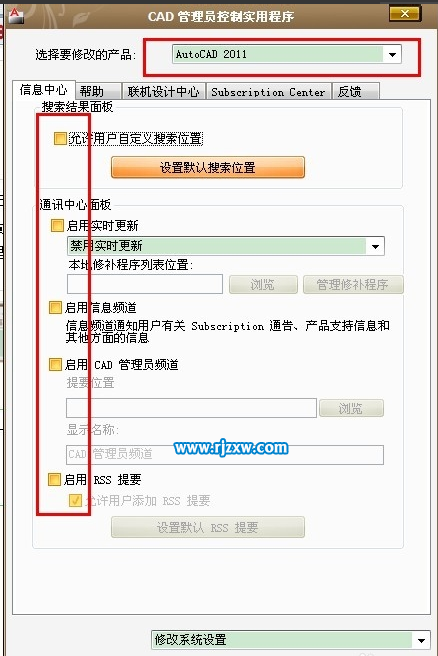
第11步、按下图进行设置,最后把帮助功能的取消。
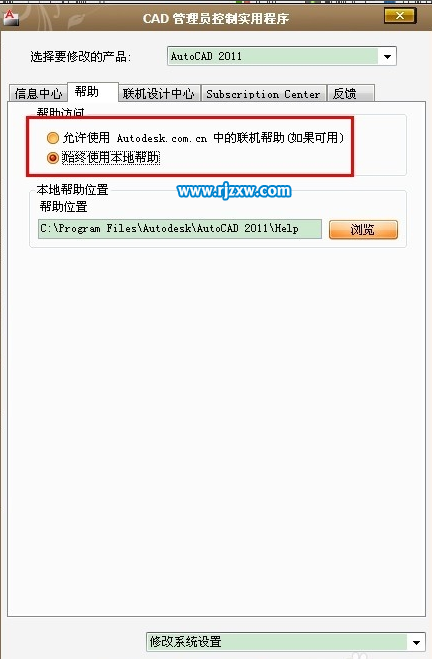
第12步、再把联机设计中心的关了。
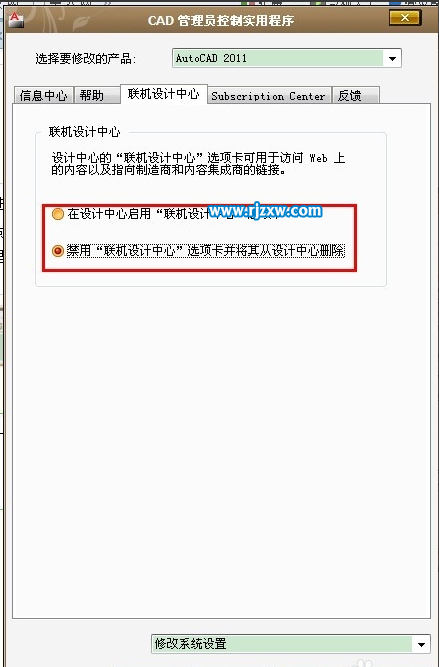
第13步、再把Subscription Center方向关闭。
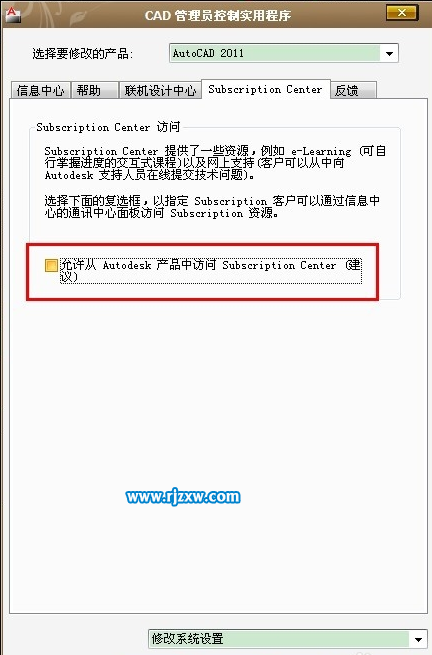
上一条:word文档如何转换成pdf下一条:打开CAD文件缺少字体怎么办
相关文章:
排行榜

 网公网安备
网公网安备